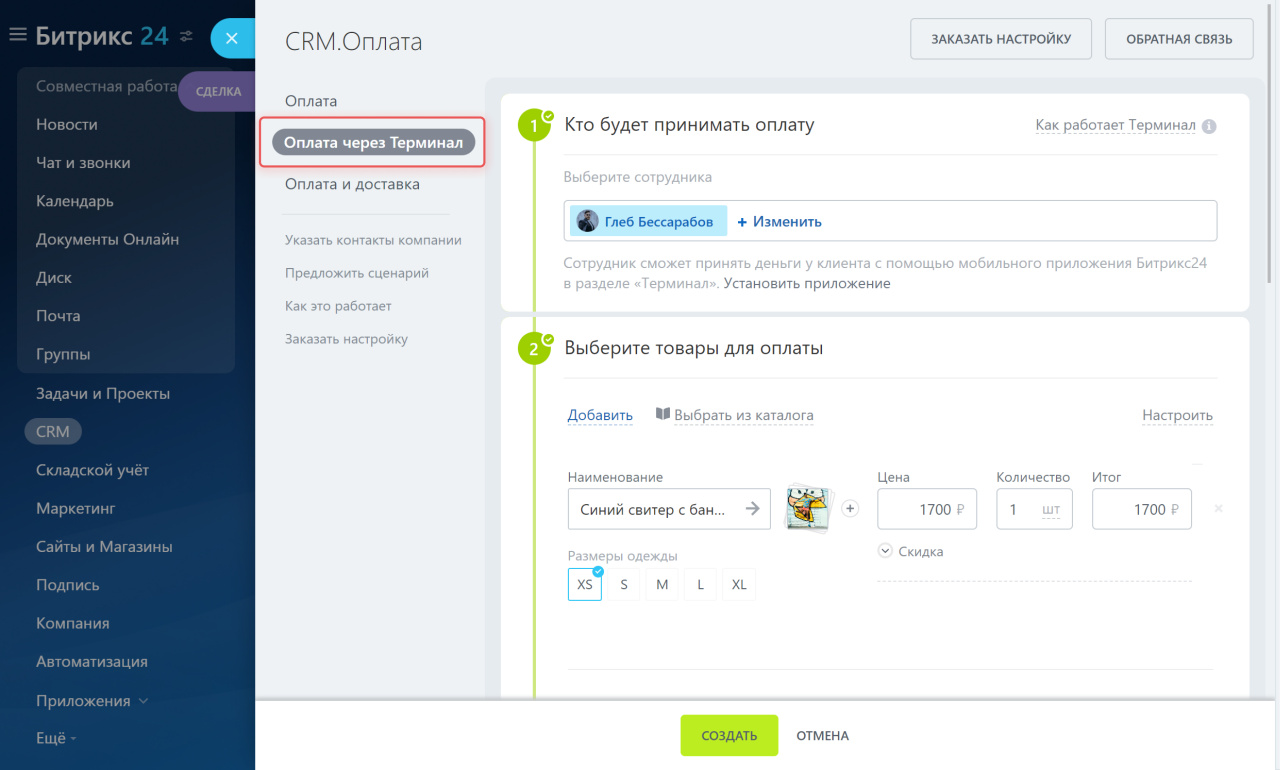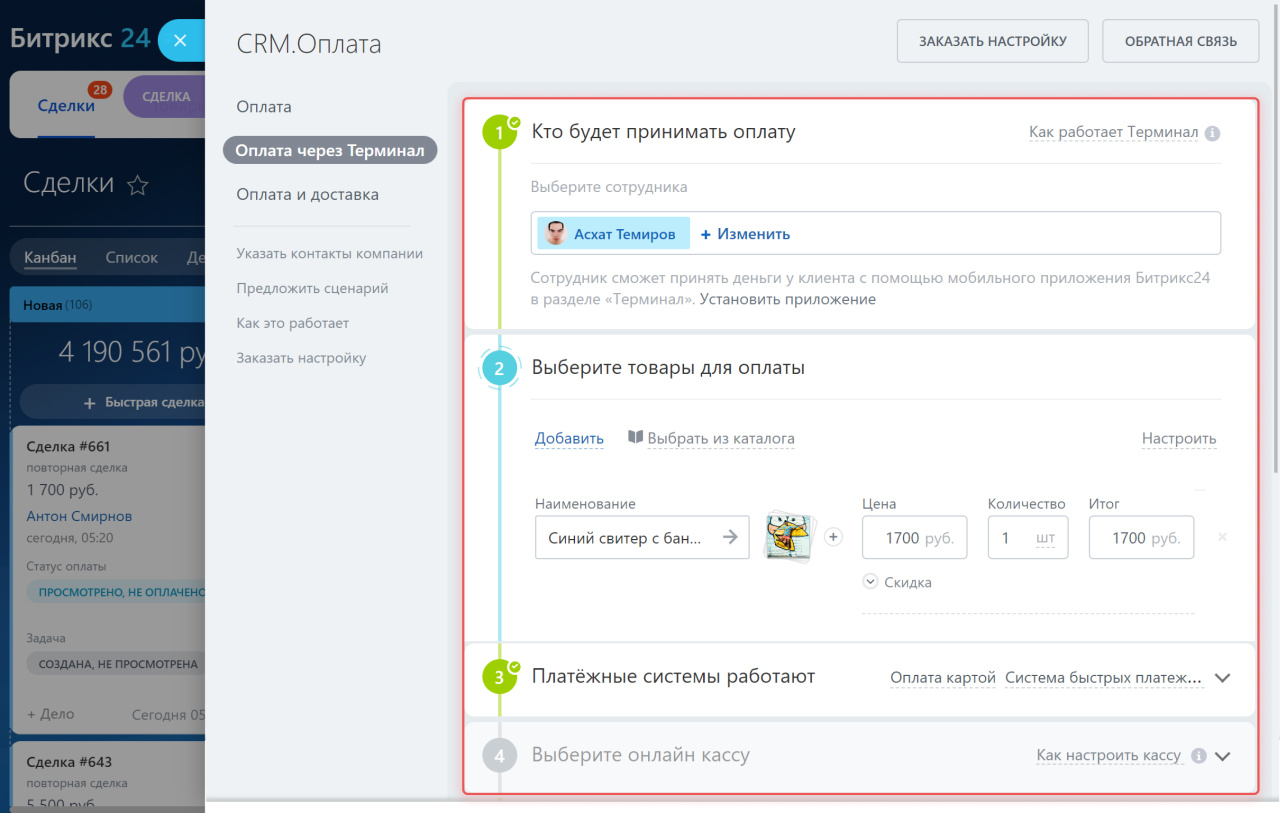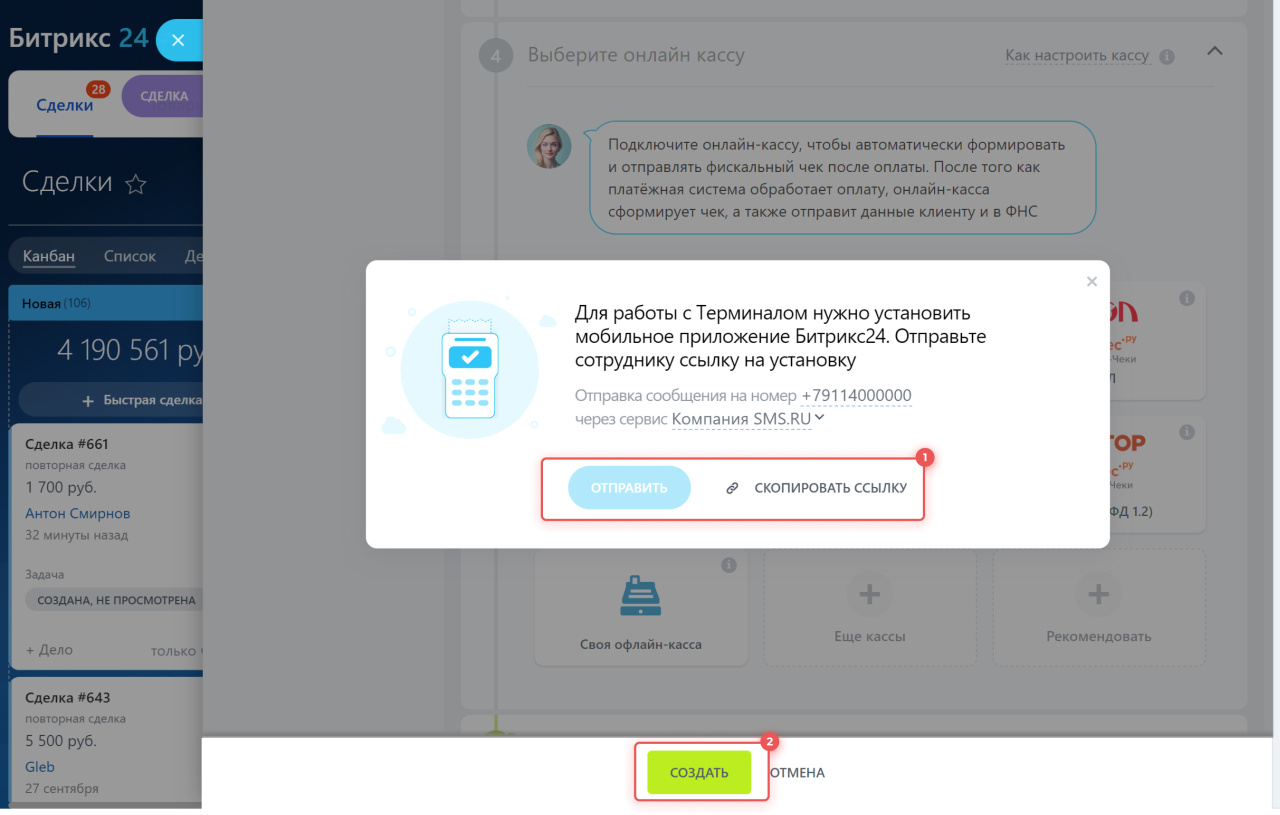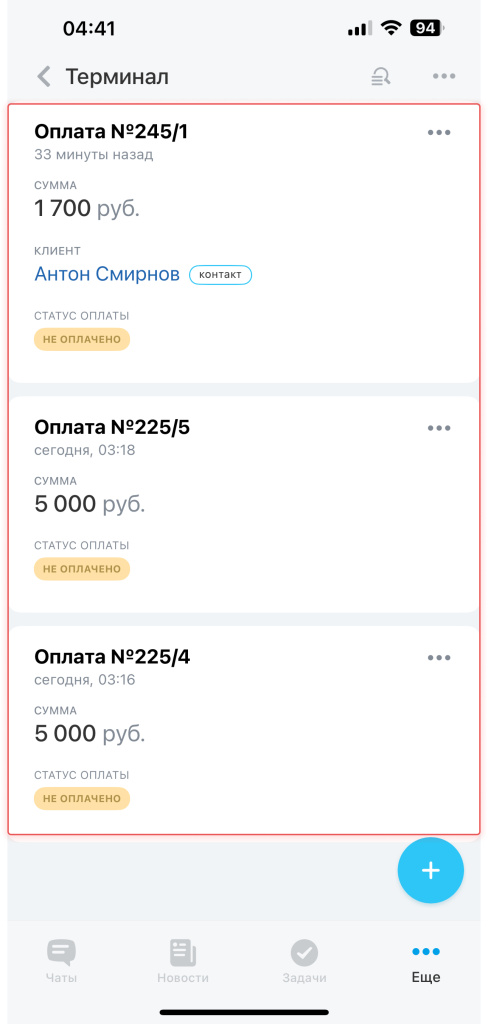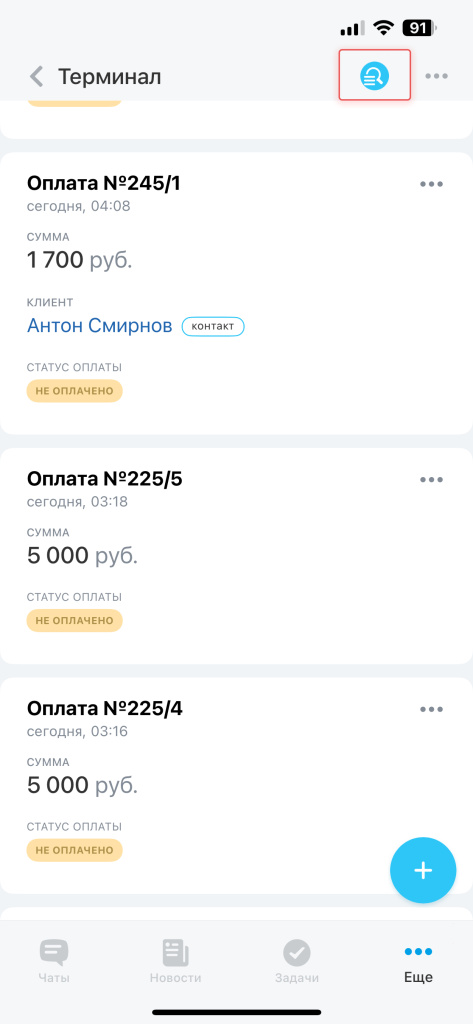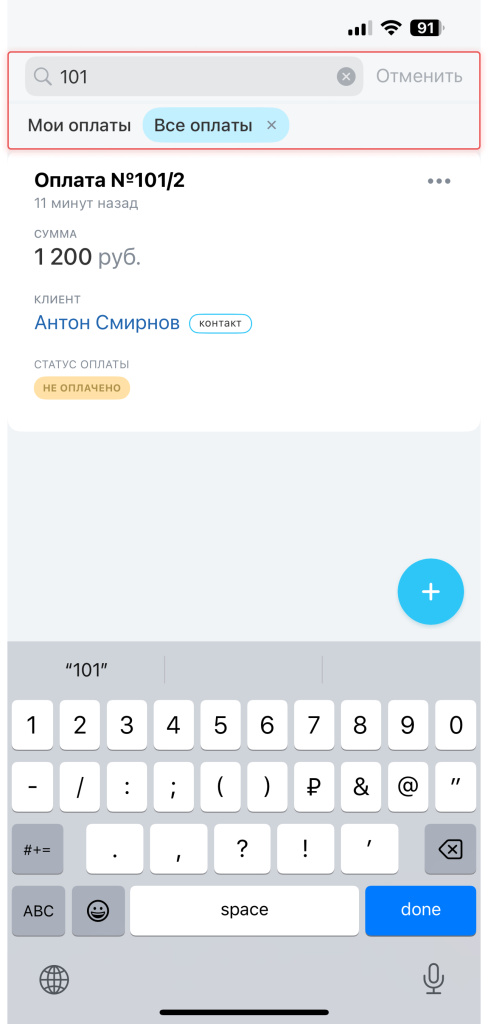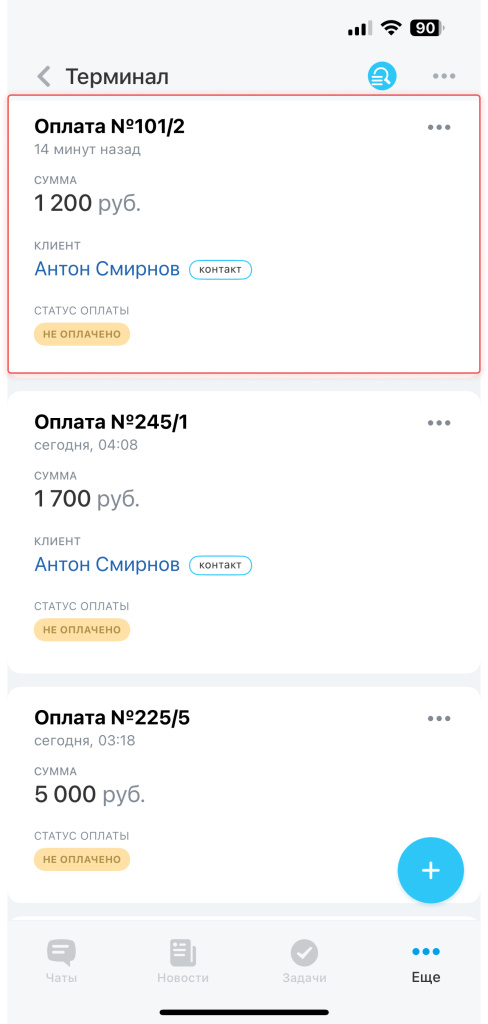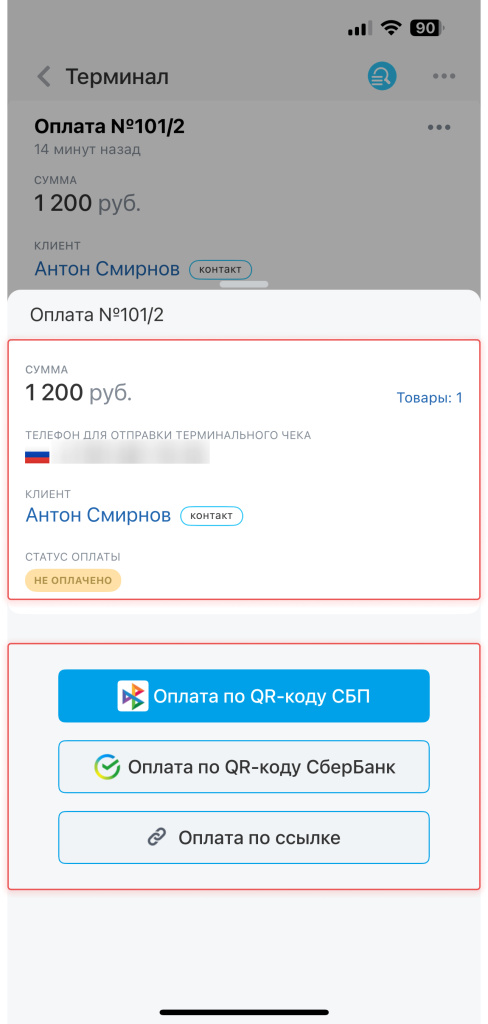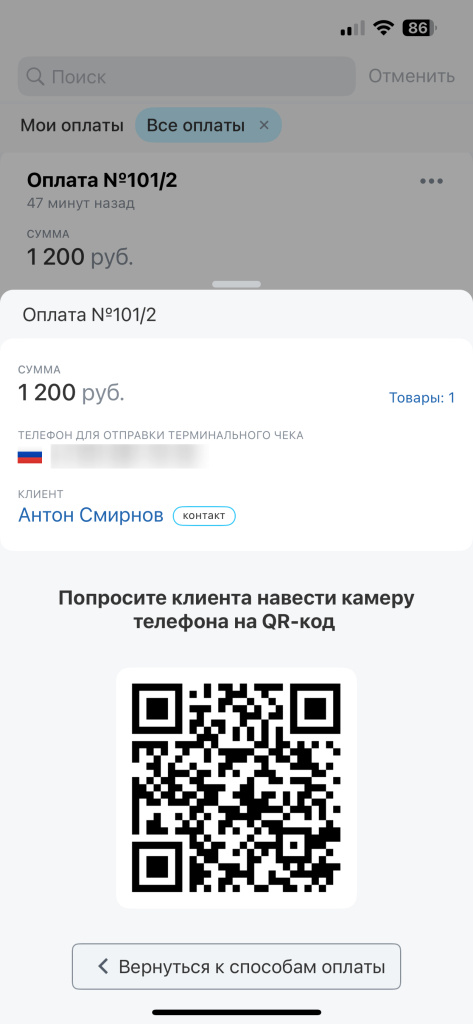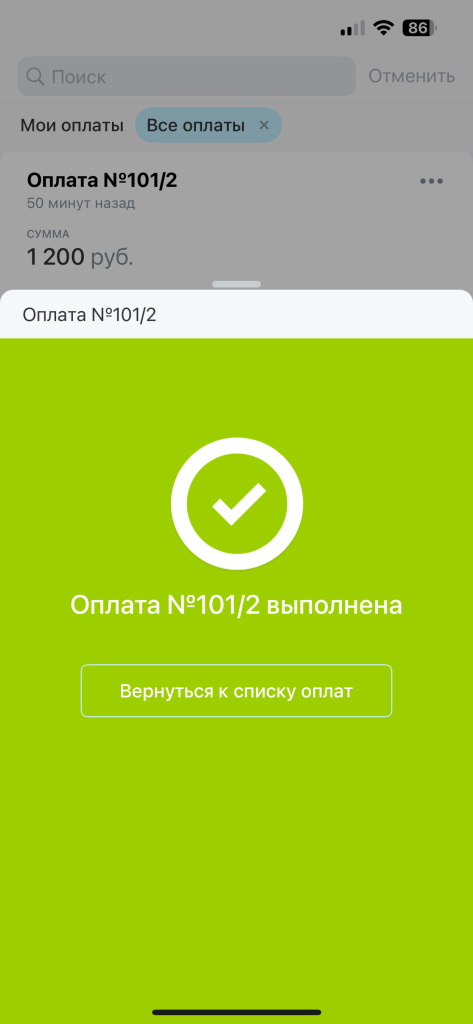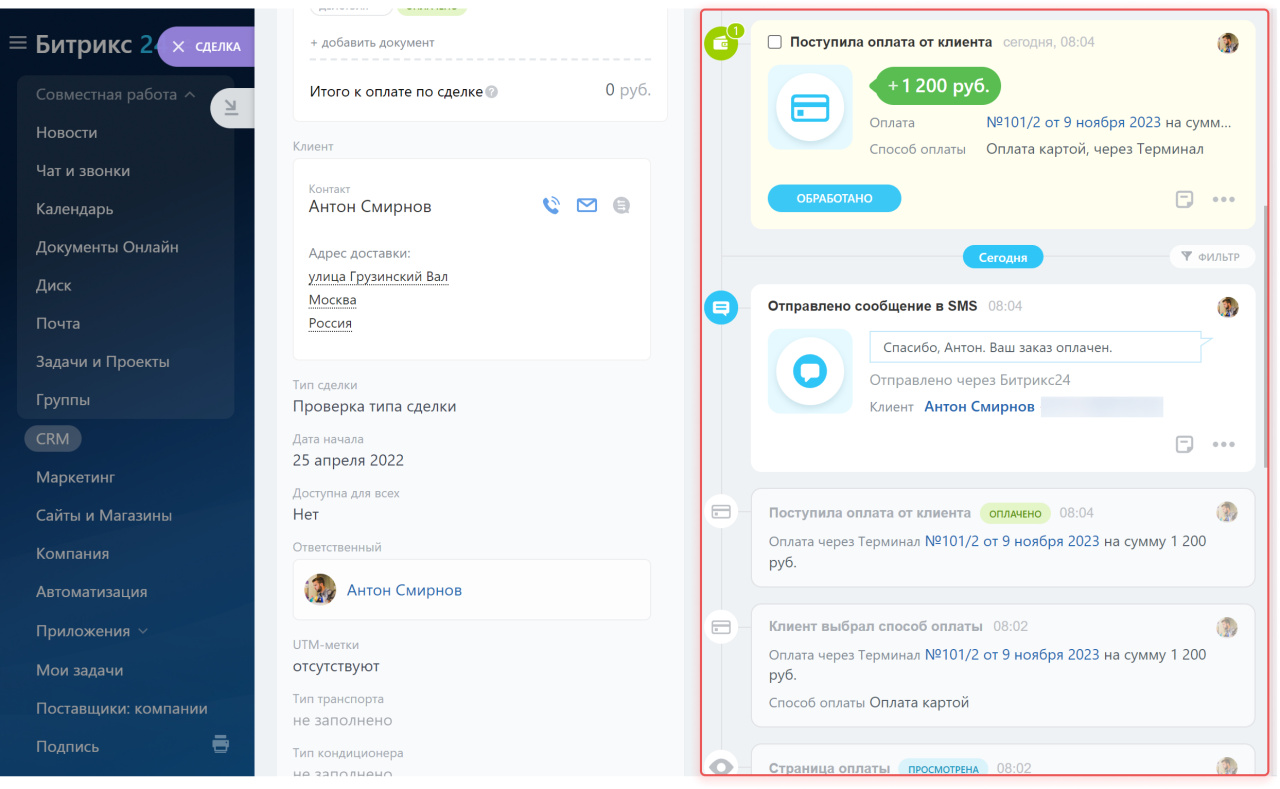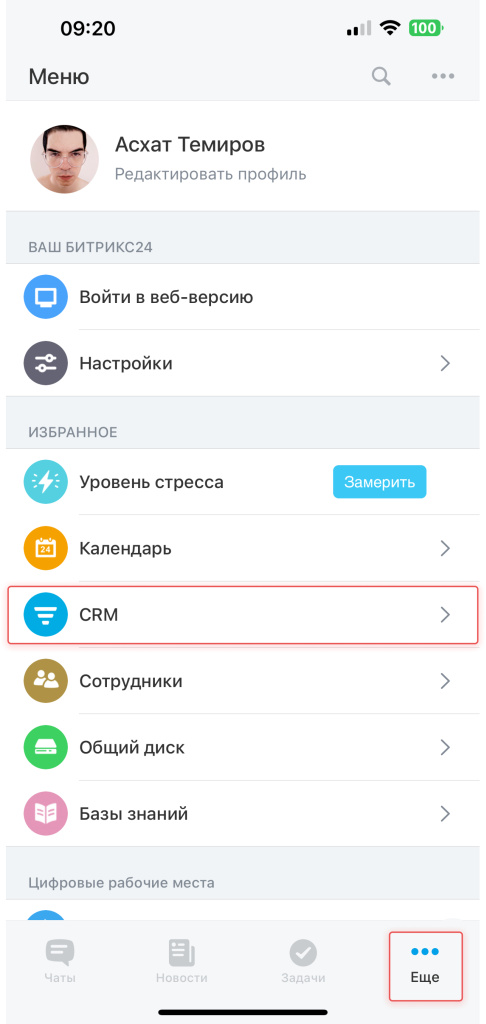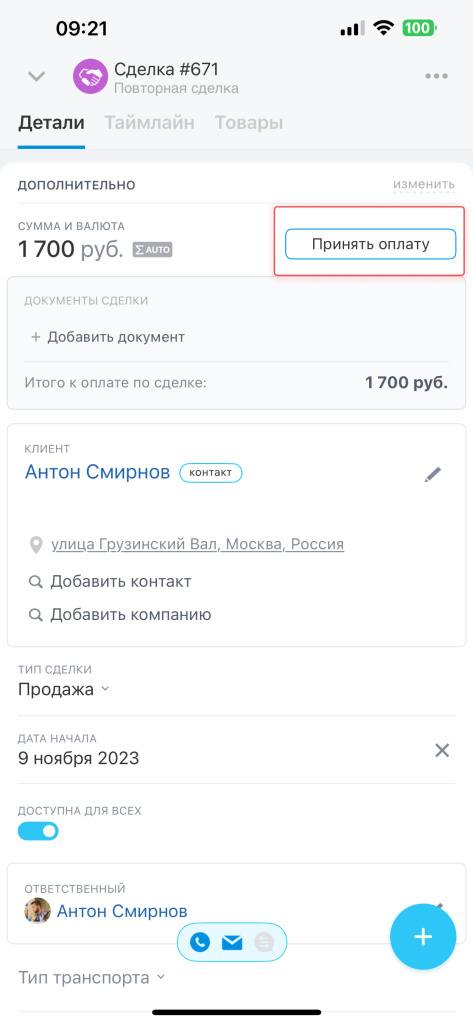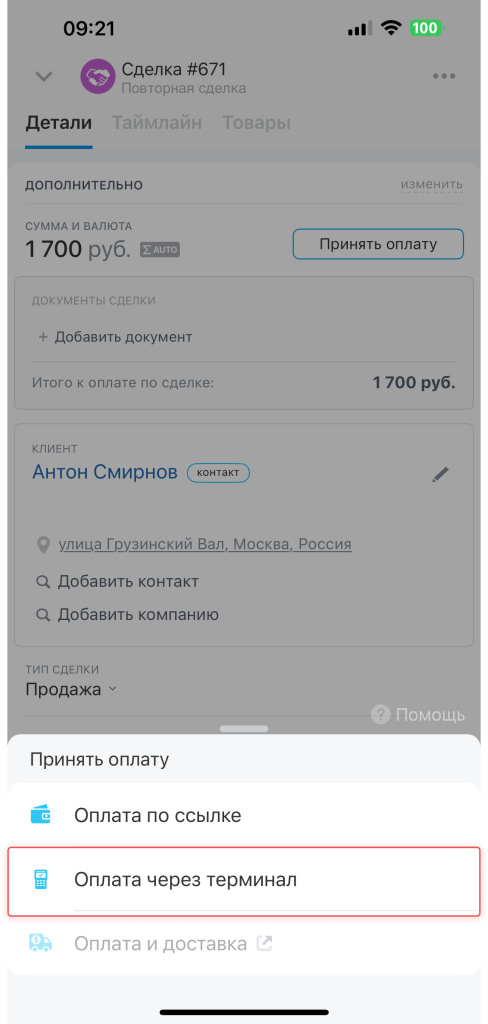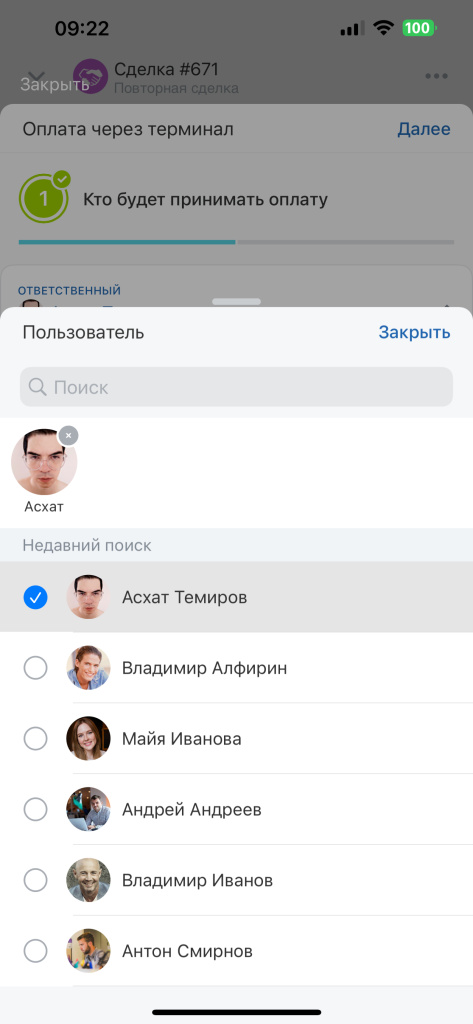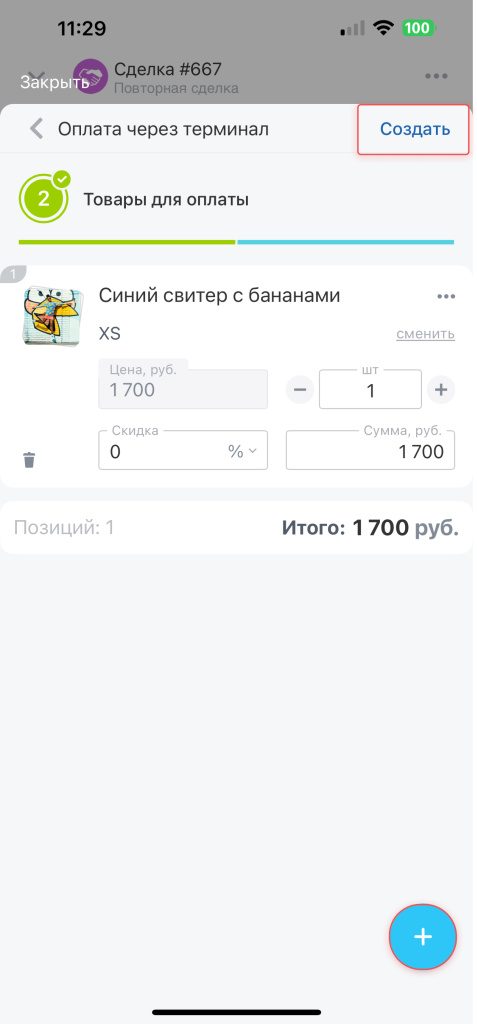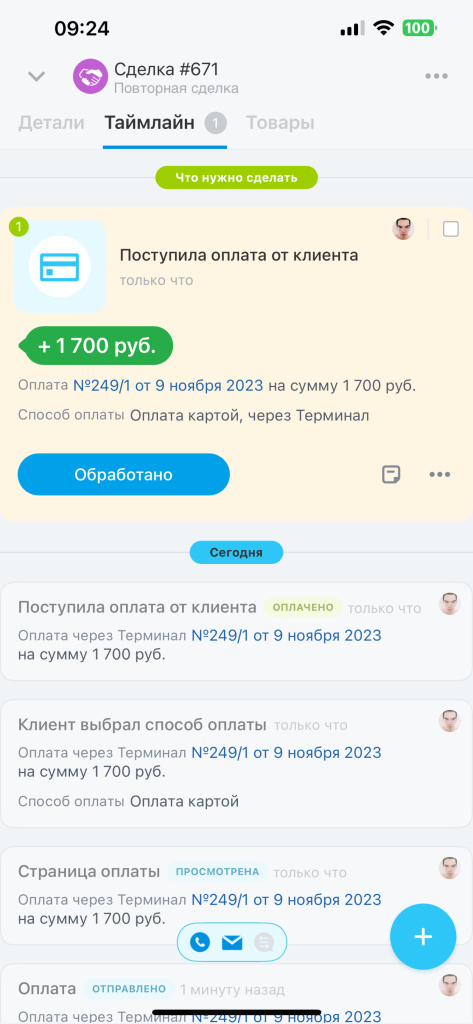Терминал — это инструмент, с помощью которого можно принимать платежи от клиентов через QR-код со смартфона. Раньше он не был связан со сделками и оплату надо было отдельно создавать в мобильном приложении.
Теперь в сделке вы можете выбрать сотрудника, который примет платеж от клиента. Он увидит оплату в терминале, получит ее, а онлайн-касса отправит фискальный чек клиенту. Записи об оплате попадут в таймлайн сделки, и вы ничего не пропустите.
В Битрикс24 вы можете организовать разные сценарии работы с оплатой через терминал. Вот два возможных варианта.
Для курьерской доставки. Менеджер обсуждает детали заказа с клиентом, добавляет товары в сделку и выбирает курьера, который доставит товар и примет оплату.
Для пункта самовывоза. Компания покупает отдельный смартфон для пункта выдачи и устанавливает на него мобильное приложение. Менеджер видит сделку и выбирает пункт, а сотрудник на месте принимает оплату в терминале и выдает товар клиенту.
В статье расскажем, как принять оплату по сделке в терминале в веб-версии Битрикс24 и мобильном приложении.
Как менеджеру отправить оплату в терминал
Перейдите в CRM, откройте сделку и нажмите Принять оплату > Оплата через Терминал.
Заполните четыре основных пункта.
Кто будет принимать оплату. Выберите сотрудника из списка или пригласите нового. Сотрудник примет оплату в мобильном приложении в разделе Терминал. Если принимаете оплату через терминал сами, выберите себя в списке и скачайте приложение по кнопке Установить приложение .
Товары для оплаты. Выберите товары для оплаты и укажите скидку.
Платежные системы. Подключите способы оплаты, которыми клиенты будут оплачивать товары.
Как подключить платежные системы
Онлайн-кассы. Подключите онлайн-кассу, чтобы отправить чек о покупке клиенту и оператору фискальных данных.
Онлайн-кассы в Битрикс24. Как подключить Orange data и Атол
Как подключить кассы Атол, Эвотор и Штрих-М через Бизнес.РУ
Нажмите Создать, чтобы оплата перешла в терминал. Если у сотрудника не установлено мобильное приложение, Битрикс24 предложит его установить. Отправьте сотруднику ссылку на установку по номеру или поделитесь ей в чате.
Как курьеру принять оплату в терминале
В мобильном приложении откройте раздел Еще > Терминал. В списке будут перечислены оплаты, которые надо принять у клиентов.
Как настроить меню в мобильном приложении
Чтобы найти и принять платеж от другого клиента, используйте Поиск. Искать оплаты можно по сумме или номеру телефона клиента.
Нажмите на карточку оплаты. Вы увидите сумму, телефон, на который будет отправлен чек, имя клиента и список товаров, которые он покупает. Выберите один из вариантов оплаты: СБП QR, Оплата через QR Сбер или Оплата по ссылке.
Попросите клиента считать QR-код камерой телефона. Как только он оплатит, появится сообщение об успешной оплате.
Записи об оплате попадут в таймлайн сделки.
Как менеджеру отправить оплату в терминал
В мобильном приложении перейдите в раздел Ещё > CRM и откройте сделку.
Нажмите Принять оплату > Оплата через терминал.
Выберите сотрудника, который будет принимать оплату.
Проверьте товары для оплаты и нажмите Создать. После этого вы можете вернуться в сделку, если оплату будет принимать другой сотрудник. Если надо сразу принять платеж, нажмите Принять оплату, чтобы перейти в терминал.
Как курьеру принять оплату в терминале
Откройте раздел Еще > Терминал. В списке будут перечислены оплаты, которые надо принять у клиентов.
Как настроить меню в мобильном приложении
Чтобы найти и принять платеж от другого клиента, используйте Поиск. Искать оплаты можно по сумме или номеру телефона клиента.
В карточке оплаты вы увидите сумму, телефон, на который будет отправлен чек, имя клиента и список товаров, которые он покупает. Выберите один из вариантов оплаты: СБП QR, Оплата через QR Сбер или Оплата по ссылке. Попросите клиента считать QR-код камерой телефона.
Как только он оплатит, вы увидите сообщение об успешной оплате в таймлайне сделки.
- В сделке вы можете выбрать сотрудника, который примет платеж от клиента. Он увидит оплату в терминале, примет ее, а онлайн-касса отправит фискальный чек клиенту. Записи об оплате попадут в таймлайн сделки, и вы ничего не пропустите.
- Если у сотрудника нет раздела Терминал в мобильном приложении, проверьте настройки прав доступа в CRM и включите право на чтение заказа.
Коротко
Рекомендуем прочитать: